رفع خطای Processor Wattage در سرورهای HP : راهنمای جامع و تجربه محور برای حل مشکلات رایج
حل مشکلات مرتبط با خطای Processor Wattage در سرورهای HP
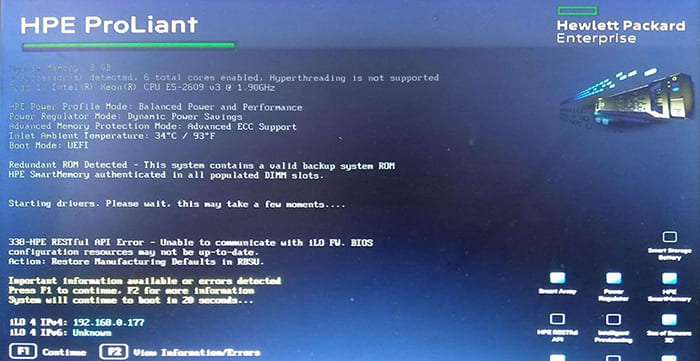
در سرورهای HP یکی از چالش های فنی که مدیران شبکه و دیتاسنترها ممکن است با آن مواجه شوند خطای Processor Wattage است. این خطا معمولاً به دلیل ناهماهنگی یا مشکل در تامین توان مناسب پردازنده رخ می دهد و می تواند عملکرد پردازنده سرور را مختل کند. در این مقاله قصد داریم به طور جامع و به زبان ساده مراحل شناسایی و رفع این خطا را بررسی کنیم.
دلایل بروز خطای Processor Wattage
خطای Processor Wattage در سرورهای HP می تواند به دلایل مختلفی رخ دهد از جمله :
- عدم تامین برق کافی توسط منبع تغذیه سرور
- نصب نامناسب پردازنده یا عدم سازگاری با مادربورد
- نرم افزارهای مدیریتی HP که به اشتباه وضعیت پردازنده را ناسازگار شناسایی می کنند
- استفاده از پردازنده های غیراورجینال یا ناهماهنگ با سیستم
بررسی سخت افزاری خطای Processor Wattage
اولین قدم در رفع این خطا اطمینان از صحت نصب سخت افزارهاست. مراحل زیر را دنبال کنید :
بررسی منبع تغذیه
- مطمئن شوید که توان منبع تغذیه با نیاز پردازنده همخوانی دارد. در برخی موارد منبع تغذیه ضعیف می تواند باعث این خطا شود.
- برق ورودی سرور را بررسی کنید. کاهش ولتاژ یا نوسانات شدید در برق ورودی می تواند این خطا را ایجاد کند.
بررسی اتصالات پردازنده
- درب کیس سرور را باز کرده و اتصالات پردازنده را چک کنید.
- مطمئن شوید که خنک کننده CPU به درستی نصب شده باشد و تماس کامل با پردازنده داشته باشد زیرا مشکلات خنک سازی می تواند باعث مصرف بیشتر انرژی و خطای واتاژ شود.
تنظیمات BIOS و Firmware
گاهی اوقات این خطا به دلیل مشکلات نرم افزاری و ناسازگاری در BIOS یا Firmware رخ می دهد. بروزرسانی این نرم افزارها ممکن است مشکل را حل کند.
آپدیت BIOS
- BIOS سرور را به جدیدترین نسخه بروزرسانی کنید. این بروزرسانی ها اغلب شامل رفع مشکلات مرتبط با پردازنده ها هستند.
- مراحل بروزرسانی : برای دانلود نسخه های جدید می توانید از سایت HP استفاده کرده و مراحل آپدیت را طبق راهنمایی های سایت طی کنید.
آپدیت Firmware پردازنده
- به کمک ابزارهایی مثل HP Intelligent Provisioning می توانید نسخه های جدید Firmware پردازنده و سیستم را نصب کنید.
- در این ابزار گزینه ای برای چک کردن آپدیت ها به صورت خودکار وجود دارد. این قابلیت را فعال کنید تا از بروز بودن نرم افزارهای سیستم مطمئن شوید.
تنظیمات HP iLO برای مدیریت بهتر مصرف انرژی
مدیریت مصرف انرژی یکی از بخش های مهم در سرورهای HP است که توسط ابزار iLO انجام می شود. در ادامه نحوه تنظیم این ابزار را برای رفع خطای واتاژ بررسی می کنیم.
ورود به HP iLO
- از طریق مرورگر وب وارد HP iLO شوید. (IP سرور را وارد کنید و با یوزرنیم و پسورد خود لاگین کنید.)
- به قسمت Power Management بروید.
تنظیم پروفایل های انرژی
- در بخش تنظیمات پروفایل انرژی را بررسی کنید و از حالتی استفاده کنید که با نیاز سرور شما هماهنگ باشد.
- در برخی موارد انتخاب پروفایل High Performance می تواند به حل مشکل کمک کند اما دقت کنید که این حالت می تواند مصرف برق را افزایش دهد.
بررسی تنظیمات دما و تهویه
- مطمئن شوید که سیستم تهویه و فن های داخلی سرور به درستی کار می کنند و دمای داخلی در محدوده ای ایمن نگه داشته می شود.
- در صورت لزوم حالت های خاص تهویه را تغییر دهید تا پردازنده خنک تر کار کند.
تنظیمات سیستم عامل و درایورهای پردازنده
گاهی اوقات خطای Processor Wattage به دلیل عدم سازگاری درایورها با سیستم عامل رخ می دهد. به روزرسانی درایورها و تنظیمات سیستم عامل ممکن است این خطا را رفع کند.
بروزرسانی درایورها
- درایورهای مرتبط با پردازنده و چیپست را از سایت رسمی HP یا بخش Windows Update به روز کنید.
- از طریق Device Manager ویندوز اطمینان حاصل کنید که همه درایورها به درستی نصب شده اند و خطایی در آن ها وجود ندارد.
تنظیمات ویندوز
- وارد Control Panel شده و به بخش Power Options بروید.
- مطمئن شوید که حالت های صرفه جویی انرژی غیرفعال باشند. برای سرورهای HP استفاده از حالت High Performance توصیه می شود تا مصرف برق پردازنده بهتر مدیریت شود.
بررسی و رفع مشکلات نرم افزاری HP
در سرورهای HP ابزارهای مدیریت و نرم افزارهای داخلی گاهی اوقات ممکن است به اشتباه خطای واتاژ پردازنده را شناسایی کنند. این مسئله به خصوص در HP System Management Homepage و HP iLO ممکن است دیده شود.
آپدیت نرم افزارهای مدیریت HP
- اطمینان حاصل کنید که نرم افزارهای مدیریتی HP مانند HP System Management و HP iLO به آخرین نسخه به روزرسانی شده باشند.
- این به روزرسانی ها را از طریق سایت رسمی HP انجام دهید.
پاکسازی نرم افزارهای قدیمی
- در صورتی که نرم افزارهای غیرضروری یا قدیمی HP روی سرور نصب هستند آنها را حذف کنید چراکه می توانند به بروز این خطا کمک کنند.
جدول مشکلات و راه حل ها
|
مشکل شایع |
راه حل پیشنهادی |
|
عدم تطابق منبع تغذیه |
استفاده از منبع تغذیه قوی تر |
|
خطای نرم افزاری در iLO |
بروزرسانی نرم افزار iLO |
|
مشکلات دما و تهویه |
استفاده از پروفایل خنک سازی قوی تر در iLO |
|
ناهماهنگی درایورها |
بروزرسانی درایور پردازنده و چیپست از طریق Device Manager |
|
تنظیمات نامناسب BIOS |
آپدیت و تنظیم مجدد BIOS |
سوالات متداول
آیا امکان دارد این خطا به دلیل خرابی فیزیکی پردازنده باشد؟ بله در صورتی که مراحل بالا مشکل را حل نکرد احتمال خرابی پردازنده وجود دارد. در این شرایط بهتر است با تیم پشتیبانی HP مشورت کنید.
آیا استفاده از پردازنده های غیراورجینال در سرور HP این خطا را ایجاد می کند؟ بله استفاده از پردازنده هایی که توسط HP تایید نشده اند می تواند به بروز این خطا منجر شود. همواره از پردازنده های معتبر و تاییدشده HP استفاده کنید.جهت مشاوره و خرید میتوانید با شرکت فرابرد با شماره 02191097707 در ارتباط باشید.
چطور بفهمیم که خطای واتاژ برطرف شده است؟ می توانید پس از اعمال تغییرات وضعیت سرور را از طریق HP iLO و ابزارهای نظارتی بررسی کنید تا از رفع خطا اطمینان حاصل شود.
آیا شما به دنبال کسب اطلاعات بیشتر در مورد "رفع خطای Processor Wattage در سرورهای HP : راهنمای جامع و تجربه محور برای حل مشکلات رایج" هستید؟ با کلیک بر روی تکنولوژی, کسب و کار ایرانی، به دنبال مطالب مرتبط با این موضوع هستید؟ با کلیک بر روی دسته بندی های مرتبط، محتواهای دیگری را کشف کنید. همچنین، ممکن است در این دسته بندی، سریال ها، فیلم ها، کتاب ها و مقالات مفیدی نیز برای شما قرار داشته باشند. بنابراین، همین حالا برای کشف دنیای جذاب و گسترده ی محتواهای مرتبط با "رفع خطای Processor Wattage در سرورهای HP : راهنمای جامع و تجربه محور برای حل مشکلات رایج"، کلیک کنید.
من هم این مشکل رو توی سرور HP خودم داشتم اما با بروزرسانی BIOS درست نشد. کسی تجربه دیگه ای داره؟
خیلی عالی و کامل توضیح دادید مخصوصاً تنظیمات iLO برای مدیریت مصرف برق. اما با این حال برای من هنوز ارور برطرف نشده. ممکنه مشکل از پردازنده باشه؟
من چندین بار سیستم رو ریستارت کردم و حتی فن رو عوض کردم اما خطای واتاژ باز هم میاد. این خطا اعصاب خوردکنه!